猜您喜欢:
SysTools PDF Toolbox为用户们提供了多种PDF文档处理功能服务,包括PDF压缩、从PDF文件中提取文本、从Adobe文件中提取图像等,还支持将PDF文件转换为PDF / A格式进行保存,转换后的文件完整无损,同时能够进行批量处理,一次性处理多个PDF文件效率更高。
SysTools PDF Toolbox,可让您转换各种PDF文件,压缩PDF或从PDF提取图像。此外,您可以对文件进行各种更改。
该应用程序具有非常简单的图形界面,其中包含许多您可以检出的工具。它没有任何自定义选项,但是您实际上并不需要它们,因为该程序具有非常流畅的布局,不需要任何调整。
您可以查看用户手册,其中包含有关如何对PDF文档进行更改的各种说明。
您只需要在应用程序内部加载文件即可开始使用。它还允许您导入其中包含文件并同时对其进行处理的整个文件夹。它支持批处理模式,这是非常有用的。
它显示PDF文件名,但不显示文件大小。您可以在开始压缩之前为生成的文件选择目标文件夹。您可以将PDF文档转换为PDF / A,但是此部分没有任何其他选项。
它还允许您从多个PDF文档中提取文本,可以维护页码,调整页面范围,指定页面以及更改PDF文件的页眉或页脚。
此外,它具有一项功能,可让您从PDF文件中提取图像,只需加载文件,然后由应用程序完成其余工作。提取的图像可以以多种格式保存,包括tiff,jpeg,gif,bmp,png,tga,pcx,ico或raw。
总而言之,SysTools PDF Toolbox是用于处理PDF文件的非常有用的应用程序,您可以轻松提取图像和文本。
1、完整的PDF管理工具包
PDF Toolbox软件使您可以执行多个任务来管理PDF文件。可以以无问题的方式压缩,转换和提取PDF文件中的图像或文本。与每个选项一起,它提供了一个选项,用于添加保存在公共文件夹中的多个PDF文件。使用该工具时,不会对PDF文件的格式或独创性进行任何更改。
2、压缩PDF文件
批量执行PDF文件的无损压缩,并将PDF文件减小到最佳尺寸。压缩PDF文件有助于提高存储效率;使存档过程更快,更高效。该工具还提供了压缩多个PDF文件的功能,使它们更轻便。
3、从PDF文件中提取文本
使用PDF Toolbox,用户可以从多个PDF文件中提取文本,并将提取的数据保存为.txt格式。在提取PDF数据之后,将说明性的PDF文件转换为专业外观的白皮书。此外,用户可以使用此实用程序从选择性的PDF页面提取数据。
4、从Adobe文件中提取图像
使用PDF Toolbox软件的“提取图像”功能,开始将PDF文件中的图像提取到您的图片集或拼贴中。从PDF文件中提取说明图,以在Photoshop或任何图像编辑器中进行进一步编辑;使它们可用于您的演示文稿。
5、将PDF文件转换为PDF / A文件
PDF / A格式是Adobe规范,主要用于存档目的。将PDF文件转换为PDF / A格式后,用户可以对其电子文档进行长期保存。该PDF工具箱可帮助用户将PDF文件批量转换为PDF / A文档规范,从而完整无损地呈现原始PDF文件。
6、进阶设定选项
PDF Toolbox执行的每个功能都有“高级设置”选项。您可以根据需要设置文本,图像,页码的位置,并在文件的页眉或页脚中添加文本或图像。此外,可以管理要从PDF文件提取的图像的尺寸。
支持-Windows 8.1及以下Windows版本
处理器-1 GHz处理器(建议使用2.4 GHz)
内存-512 MB RAM(建议1 GB)
磁盘空间-至少20 MB的可用硬盘空间
让用户更加方便快捷的对PDF文件进行处理
支持pdf文件压缩、转换和提取PDF文本和图像
简单向导式界面,用户使用起来更容易上手
以上就是非凡软件站小编今日为大家带来的SysTools PDF Toolbox(PDF文件处理工具),更多软件下载尽在非凡软件站。

PDF编辑器 PDF编辑器是一款Windows系统下的PDF编辑工具软件,PDF编辑器支持修改编辑PDF文件并向PDF添加文字、擦除内容、插入图片、绘制直线、加椭圆框、加矩形框等功能。本站提供热门的PDF编辑器、好用的PDF编辑器。 小编推荐热门的PDF编辑器、好用的PDF编辑器:福昕PDF编辑器 pdf编辑器怎么用:pdf编辑器使用教程

Axpertsoft PDF Page Remover(PDF空白页删除软件)v1.5.15 pdf文件中的空白页如果采用手动一页页删除的话不仅麻烦,还浪...详情>>


PDFill PDF Editor Professional(pdf编辑器)v15.13 PDF是我们商务办公中最常用到的一种文档,所以自然有很多小伙...详情>>
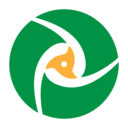
PDFsam Basic(PDF编辑器)v4.2.24 PDFsam Basic是款免费开源的PDF文件编辑处理工具...详情>>
在使用喜马拉雅儿童时,很多家长和小朋友都希望能让喜爱的故事单曲循环播放,这样可以尽情沉浸在精彩的情节中。其实,设置单曲循环的方法并不复杂。打开喜马拉雅儿童应用程序,进入主界面后,找到想听的故事专辑或单集。当你找到心仪的内容后,点击进入播放页面。在播放页面上,通
在使用分区工具diskgenius进行文件恢复时,保存恢复进度是一项非常重要的操作,它能确保我们在恢复过程中遇到意外情况时,不至于白费之前的努力,能够更高效、准确地完成文件恢复任务。首先,打开diskgenius软件,进入到文件恢复的操作界面。当我们开始选择要
在使用7zip进行文件管理时,你是否渴望一种更直观的方式来查看文件布局?显示网格线就能帮你实现这一愿望!7zip是一款强大的压缩软件,但有时候要想清晰地分辨文件和文件夹的排列,网格线可以成为得力助手。要在7zip中显示网格线,操作其实并不复杂。首先打开7zip
在当今数字化的时代,实名认证已成为许多应用程序保障用户安全与规范使用的重要环节。233乐园作为一款备受欢迎的游戏娱乐平台,也有着相应的实名认证流程。那么,233乐园怎么实名认证呢?首先,打开233乐园应用程序。进入主界面后,通常可以在界面的某些显眼位置找到与账
在数据的世界里,运算能力是解锁宝藏的关键钥匙。rstudio作为一款强大的数据分析工具,为我们提供了丰富且便捷的数据运算方式。首先,基本的算术运算在rstudio中轻而易举。无论是简单的加、减、乘、除,还是更复杂的幂运算、开方运算等,都能快速实现。比如,我们有
在使用今日水印相机的过程中,有时可能会需要对团队成员进行管理,比如删除成员。以下为大家详细介绍今日水印相机删除成员的具体操作方法及相关要点。一、删除成员的操作步骤1.打开今日水印相机应用程序,进入主界面。2.点击界面下方的“团队”选项。这一步是进入团队管理页面
本站所有资源(含游戏)均是软件作者、开发商投稿,任何涉及商业盈利目的均不得使用,否则产生的一切后果将由您自己承担!本站将不对任何资源负法律责任,所有资源请在下载后24小时内删除。
如侵犯了您的版权、商标等,请立刻联系我们并具体说明情况后,本站将尽快处理删除,联系 (版权说明注意事项)。若有关在线投稿、无法下载等问题,请与本站客服人员联系
(版权说明注意事项)。若有关在线投稿、无法下载等问题,请与本站客服人员联系 !
!
用户可自行按线路选择相应的下载点,可以直接点击下载/另存为,若直接点击下载速度太慢,请尝试使用高速下载器。为确保下载的文件能正常使用,请使用WinRAR最新版本解压本站软件。
建议大家谨慎对待所下载的文件,大家在安装的时候务必留意每一步!关于360安全卫士或QQ电脑管家的有关提示,请自行注意选择操作。